Поиск похожих фотографий на компьютере. Программы для поиска дубликатов фотографий
У каждого на компьютере есть папка, в которой он хранит различные фотографии или изображения и нередко случается, что на жестком диске появляются дубликаты таких файлов. Сразу возникает вопрос, как же быстро избавиться от них. В статье будет перечислен ряд программ, которые в состоянии выполнить такие действия быстро и качественно.

Является простой и удобной в использовании программой, которая способна выполнять поиск несколькими способами и создавать галереи из выбранных изображений. Среди остальных инструментов ее выделяет наличие окна помощника, благодаря которому использование Duplicate Photo Finder становится еще проще. Среди минусов можно выделить платное распространение и отсутствие русского языка.

Duplicate Photo Cleaner

Duplicate Photo Cleaner тоже несложная в использовании программа, которая кроме того может считывать немалый перечень форматов графических объектов. Она имеет несколько способов поиска дубликатов, а наличие русскоязычного интерфейса выделяет ее среди большинства описанных здесь решений. При этом Дубликат Фото Клинер является платным, а триал-версия имеет сильно ограниченные возможности.

Duplicate File Remover

Еще одним мощным инструментом для поиска копий фотографий является Duplicate File Remover. Помимо поиска изображений, он также в состоянии выполнить сканирование компьютера на предмет наличия иных идентичных файлов. Возможности Дубликат Файл Ремувер значительно расширяют плагины, которые устанавливаются вместе с ним, но активировать их возможно только после приобретения лицензионного ключа. Еще одним недостатком можно считать отсутствие русского языка в настройках, но это не мешает использовать Duplicate File Remover по назначению, так как все действия здесь выполняются на интуитивном уровне.

Duplicate File Detector

Это мощная многозадачная программа, которая в состоянии моментально отыскать одинаковые документы в указанной директории. Duplicate File Detector поддерживает большое количество форматов, которые будут проверяться во время работы. Это единственный инструмент среди рассмотренных нами, который предоставляет возможность хеширования любого файла, для чего здесь имеется встроенный хэш-калькулятор. Благодаря последнему можно получить результат в 16 вариантах хеш-кодов. Воспользовавшись Duplicate File Detector, можно переименовать выбранную группу файлов по одному из предложенных шаблонов. Программа переведена на русский язык, но при этом является платной.

ImageDupeless

ImageDupeless является мощным инструментом для поиска одинаковых изображений на компьютере. По своему функционалу он очень похож на описанный ранее Duplicate Photo Finder. Здесь присутствует тот же помощник, такие же возможности поиска идентичных графических файлов и функция создания галереи из изображений. Но ИмейджДуплесс имеет русскоязычный интерфейс, что выделяет его на фоне упомянутой программы. Главным недостатком можно считать платное распространение и то, что очень много возможностей доступны исключительно после покупки.

DupKiller

DupKiller является одним из лучших способов для поиска не только дубликатов изображений, но и файлов в целом. Он предоставляет возможность розыска практически в любом месте компьютера, имеет очень большой спектр настроек, поддерживает плагины. Кроме того, он распространяется совершенно бесплатно и переведен на русский язык, что дает возможность использовать его без любых ограничений.

AllDup

AllDup является небольшой бесплатной программой, которая предназначена для поиска одинаковых (в том числе графических) объектов на винчестере. Она поддерживает большой перечень форматов, что гарантирует качественный поиск дубликатов. Еще АллДуп будет отличным вариантом для компьютеров, которым одновременно пользуются несколько людей. На фоне остальных его выделяет возможность создания нескольких профилей с определенными настройками. Такая возможность сильно сэкономит время пользователям, которое было бы потрачена на перенастройку программы. Еще в список положительных качеств AllDup можно добавить наличие русского языка и бесплатное распространение разработчиком.

DupeGuru Picture Edition

Воспользовавшись DupeGuru Picture Edition, пользователь получит бесплатный, простой и незамысловатый поисковик дубликатов фотографий на компьютере с русскоязычным интерфейсом. Среди дополнительных возможностей стоит выделить то, что здесь можно выполнить экспорт полученных результатов в браузер или в формат CSV, который считывается .

Dup Detector

Dup Detector, наверное, самая простая утилита в предоставленном списке. Она не имеет русского языка и каких-либо дополнительных возможностей, кроме создания галерей из изображений, но при этом предоставляет на выбор несколько вариантов поиска дубликатов фотографий. К тому же, Дуб Детектор распространяется разработчиком совершенно бесплатно и поддерживает большой перечень графических форматов.

В этой статье были рассмотрены программы, с помощью которых можно быстро и без лишних усилий обнаружить дубликаты фотографий на винчестере и безвозвратно удалить их. Каким именно инструментом воспользоваться, пусть каждый решит сам, но стоит знать, что любой из них на 100% справится с поставленной задачей.
Янв 28 2017
Даже у тех, кто не занимается фотографией, редактированием изображений, созданием видеороликов и слайд-шоу, созданием вирусных открыток, анимацией и т д, на компьютере довольно часто встречаются одинаковые изображения, размещенные в разных папках.
Конечно, тем кто занят творческой деятельностью на компьютере, очень помогает привычка хранить изображения в отдельных тематических папках.
А еще, привычка удалять ставший ненужным после завершения работы над проектом медиаматериал.
И все таки, как ни старайся, а похожие изображения (дубликаты) все равно периодически появляются на компьютере.
Подбирая картинки для группы в соцсетях или блога — редактируя и оптимизируя их не всегда получается удалить ставшие ненужными оригиналы картинок.
В предыдущей статье я подробно описываю
Чтобы не запутаться — одинаковым картинкам с разным расширением или размером даются разные названия, размещаются в разных папках и т д.
Но изображения на картинках остаются прежними и желая удалить ненужные копии сталкиваешься с необходимостью затратить на это время.
 Еще накопление одинаковых изображений на компьютере связано с тем, что мы выгружаем из фотоаппарата (телефона, камеры) фотографии на компьютер целиком (всем составом) в одну папку. При этом не удалив фотографии с носителя.
Еще накопление одинаковых изображений на компьютере связано с тем, что мы выгружаем из фотоаппарата (телефона, камеры) фотографии на компьютер целиком (всем составом) в одну папку. При этом не удалив фотографии с носителя.
Сделав еще несколько снимков, мы снова выгружаем все фотографии с камеры всем составом в другую папку.
И так бесконечное число раз.
При просмотре фотографий иногда очень хочется навести в конце концов порядок — удалить похожие и не нужные.
Но ведь на это надо время! Время и терпение!
Потому что сложно запомнить «видел я уже эту фотографию или нет?», «удалил ее (такую же) или нет?», «и куда я ее разместил?», «а вдруг такой уже в других папках нет?».
Вообщем хлопотно это — удалять дубликаты картинок и фотографий с компьютера.
И оставлять все «как есть», тоже уже порой не хочется, потому что путаница возникает — отнимает время и портит настроение.
В помощь нам существует несколько программ, способных быстро просмотреть, сравнить изображения и удалить дубликаты.
Эх, если б они еще и сами слайд-шоу да коллажи создавали…
Вот эти программы:
AntiDupl.NET
DuplicateFinder
DuplicateFileDetector
DuplicateCleaner
ImageDupeless
ImageComparer
Duplicate File Remover
В данной статье я расскажу о программе AntiDupl.NET
Во-первых, потому что сама ею пользуюсь. Она установлена у меня на компьютере.
Во-вторых, потому что эта программа бесплатная и распознает изображения в форматах JPEG, GIF, TIFF, BMP, PNG и другие.
Хочу отметить, что программа просматривает и анализирует само содержание графических файлов.
И потому находит не только полностью идентичные файлы, но и похожие.

Похожими картинки становятся после редактирования — обрезки, нанесения надписи, поворота угла изображения. Все эти манипуляции с изображениями блогер выполняет для создания уникальной картинки для сайта.
Иногда уже размещенные картинки на блоге нужно оставить для дальнейшего создания баннера к примеру, или размещения анонса статьи на страничках социальных сетей.
Умение программы находить похожие картинки (измененные) очень помогает быстро найти и удалить действительно ненужные.
Программа поддерживает русский интерфейс и есть возможность гибкого управления параметрами поиска.
Скачать программу
На странице скачивания программы выбирайте самую верхнюю строку — так как в ней размещена последняя версия программы.

При загрузке программы сразу определите папку и место на компьютере, где она будет храниться постоянно. Потому что программу устанавливать не надо. Распаковав архив в ту же папку вы найдете файл с расширением exe.
Запускаете программу двойным кликом левой кнопки мыши на этом файле.

Теперь настроим язык программы.

Далее «Указать путь» (желтая папка) и в окне нажать «Добавить каталог».
 После этого откроется маленькое окно, где вы сможете выбрать ту папку, изображения в которой вы хотите проверить
После этого откроется маленькое окно, где вы сможете выбрать ту папку, изображения в которой вы хотите проверить
Для анализа и поиска дубликатов вы можете добавить не одну, а несколько папок.
И даже папки содержащие внутри себя папки.
И даже просто указать весь диск С, к примеру. Или «флешку», которая в этот момент будет подключена к компьютеру.
После того как каталоги добавлены, нажимаем на «ОК» и затем на значок шестеренку — то есть переходим к выбору параметров настроек.

Вот теперь не торопимся и вдумчиво отмечаем или не отмечаем галочкой нужные настройки поиска.
В окне Опции есть несколько вкладок.
Смысл настроек и их описание очень понятны, поэтому не буду на них останавливаться.
Пройдитесь по всем вкладкам перед тем как нажать кнопку ОК

И теперь еще один шаг — нажимаем на значок зеленый треугольник «Начать поиск». После этого программа очень быстро выдаст вам результат

Результат проверки программа вам выдаст в следующем окне, где на первый взгляд будет ничего не понятно.
На самом деле все просто. В левой части отображены 2 картинки. И под каждой ее данные — вес, размер, название и т. д.
Вы можете вручную удалять верхнюю или нижнюю. Или дать программе команду сделать это за вас.
Обратите внимание на верхнюю командную строку и вертикальную строку с похожими значками.
Подводите курсор к кнопке — отобразится подсказка — со значением этих кнопок.
Если вы хотите быстро удалить, к примеру все первые картинки, нажимайте на клавиатуре сочетание клавиш Ctrl+A и затем кнопку в верхней панели программы «Удалить все первые».
Чтобы оставить отредактированные и подготовленные для дальнейшей публикации или создания слайд-шоу картинки — смотрите на нужные вам параметры — вес, размер, расширение. Все эти данные отображаются в данных каждой копии.

Удаленные картинки попадут в корзину. Останется только очистить саму корзину.
Когда я впервые с помощью этой программы почистила компьютер от изображений дубликатов на моем компьютере освободилось … 9 с лишним Гб!
Сама была под впечатлением 🙂
Думаю, что на изучение и первое освоение этой программы у вас уйдет гораздо больше времени, чем на удаление дубликатов изображений на компьютере с помощью программы AntiDupl.NET
" пришла новая - "как во всем этом разобраться?" Объемы современных жестких дисков достигли того, что на них вполне может случайно затеряться с десяток DVD-образов, не говоря уже о сотнях фотографий. Вы можете не замечать ненужных и повторяющихся файлов вплоть до того момента, когда место вдруг неожиданно закончится. Но перед тем, как покупать новый жесткий диск, имеет смысл почистить старый на предмет дубликатов. Возможно, после генеральной уборки проблема свободного места уже не будет стоять так остро. Искать повторяющиеся файлы вручную – это долго и неудобно. Гораздо проще воспользоваться одной из специальных утилит, которые выполняют большую часть работы за вас. Если вы готовы к ревизии жесткого диска, осталось только подобрать подходящий инструмент.
Разработчик: Ashisoft SoftwareРазмер дистрибутива: 1,9 Мб
Распространение: shareware
Интерфейс: английский Duplicate Finder может выполнять две основные задачи: искать файлы по заданным критериям и сортировать их. К возможностям поиска относится побайтовое сравнение, проверка контрольной суммы, поиск файлов с одинаковыми названиями и с нулевым размером. Дополнительно можно установить защиту на системные папки, исключить из области поиска скрытые папки и файлы, а также включить режим Fuzzy Logic. В этом режиме файлы с незначительными отличиями будут показываться как идентичные. В область поиска можно включить сразу несколько папок, причем, для каждой задать свои параметры исключения. Так, в рамках каждой папки можно ограничивать поиск файлами определенного типа, размера; также есть ограничение по дате. Типы разрешенных файлов не придется вписывать вручную – тут есть достаточно много профилей для разновидностей файлов, например, текстовых, видео, аудио и т.д. Каждый профиль легко редактируется. Отдельно задаются папки, в которых не стоит выполнять поиск. Эта функция полезна, если областью поиска являются не отдельные папки, а целый жесткий диск. В этом случае удобно указать те папки, которые нужно пропускать. То же самое касается типов файлов – вы можете указать, файлы с каким расширением нужно пропускать.
Найденные дубликаты выводятся не по ходу сканирования, а после того, как поиск будет завершен. В то время, когда Duplicate Finder работает, вы можете наблюдать в строке состояния за ходом выполнения задания и за тем, сколько файлов было проверено. Результаты поиска будут представлены в виде списка. Различить, какие файлы являются дубликатами, можно по цвету: каждая вторая пара одинаковых файлов будет выделена голубым. Честно говоря, очень наглядным назвать такое выделение нельзя - было бы гораздо удобнее, если бы использовался другой цвет, но возможности его изменить мы в программе так и не обнаружили.
В списке найденных файлов показывается исчерпывающая информация о каждом из них: путь на диске, расширение, размер, дата последнего изменения. При помощи команд контекстного меню или кнопок на панели инструментов можно быстро переместить файл в другую папку, удалить его или скопировать. Кроме этого, можно просмотреть свойства файла, открыть в «Проводнике» папку, в которой он находится, или открыть сам файл. Стоит отметить достаточно широкие возможности выделения файлов в списке. Например, есть команда для быстрого выделения всех найденных дубликатов, для выделения всех файлов, которые относятся к указанным папкам, а также по размеру и по дате создания.
Предпросмотр некоторых графических файлов можно выполнить прямо в Duplicate Finder, правда, список поддерживаемых форматов не очень велик. Например, файлы.jpg и.bmp открылись во встроенном просмотрщике без проблем, а вот.tiff посмотреть не удалось. Для коммерческой программы, предназначенной для поиска дубликатов, стандартная схема "триал-версия на 30 дней" не подходит, поскольку за это время вполне можно успеть выполнить поиск ненужных файлов на всех жестких дисках, и приложение окажется просто ненужным. Поэтому разработчики Duplicate Finder применили другой подход: в оценочном режиме при помощи программы можно переместить, скопировать или удалить до 50 файлов, общий размер которых не может превышать 2 Мб. Впрочем, ничто не мешает вам удалять дубликаты, найденные при помощи Duplicate Finder, из файлового менеджера, но это не очень удобно. Хотя, если вы выберете этот, в общем-то, не очень честный способ, то имейте в виду, что в меню Action есть удобная команда Copy File Path To Clipboard, которая дублируется сочетанием клавиш CTRL+W. При выполнении этой команды в буфер обмена копируется путь к выделенному файлу. Остается только вставить его в командную строку файлового менеджера, и вы быстро окажетесь в нужной папке.
Разработчик: Александр РословРазмер дистрибутива: 3,9 Мб
Распространение: бесплатно
Интерфейс: русский Бесплатная программа DupKiller вполне может дать фору многим коммерческим аналогам. Утилита имеет достаточно удобный и, к тому же, русский интерфейс и может похвастаться гибкими настройками поиска дубликатов. Кроме стандартных возможностей сравнения файлов по названию, размеру, дате создания и типу тут можно найти интересную возможность сравнения по содержимому. При этом, пользователь может определить, откуда нужно начинать сравнивать файлы – с начала или с конца, а также указать, при каком проценте "похожести" их можно считать одинаковыми. Также стоит обратить внимание на возможность поиска файлов с похожими названиями. Выбрав эту функцию, можно определить, насколько файлы должны отличаться по названию, чтобы программа восприняла их как дубликаты.
Исключения тоже гибко настраиваются: можно указать минимальный и максимальный размер файлов для поиска, указать допустимые атрибуты для файлов и папок, а также расширения файлов и папки, которые должны быть исключены из поиска. DupKiller может искать дубликаты не только на жестких дисках, но и на виртуальных, RAM- и CD/DVD-дисках. Очень удобно, что для каждого носителя выводится его общий размер, а также количество свободного места в гигабайтах и процентах. После удаления ненужных файлов вы сможете сравнить результаты и оценить, насколько программа оказалась полезной. С ее помощью вы также можете определить, какие файлы уже были скопированы на DVD, и потому могут быть безболезненно удалены с винчестера. Во время сканирования программа ведет подробный лог операций и сообщает, какое действие выполняет в данный момент. После завершения операции выводится окно с сообщением о том, сколько времени было потрачено на поиск, сколько найдено повторяющихся файлов, и какой размер они занимают на жестком диске.
Список найденных дубликатов достаточно нагляден: файлы разбиваются на группы, которые визуально отделены друг от друга. Щелчок по файлу открывает окошко предварительного просмотра. Просмотр доступен для многих графических файлов, а также для всех текстовых. А подключив плагин, который входит в поставку DupKiller, но по умолчанию выключен, можно, не покидая программу, выполнять прослушивание аудиофайлов.
Возможности работы со списком дубликатов тоже на высоте: есть кнопки для быстрого удаления выделенных и помеченных файлов, автоматическое выделение файлов по ряду признаков. Параметры удаления настраиваются отдельно – можно переносить файлы в «Корзину» или удалять их безвозвратно.
Разработчик: Reasonable SoftwareРазмер дистрибутива: 1,8 Мб
Распространение: shareware
Интерфейс: английский NoClone – это, пожалуй, самая известная программа для поиска дубликатов, и ее популярность вполне объяснима. Ее не очень симпатичный внешний вид с лихвой компенсируется большим числом функций. Программа может выполнять побайтовое сравнение файлов, находить одинаковые файлы MP3 по ID3-тегам, а также производить поиск в почте на предмет одинаковых писем. При помощи NoClone можно находить не только повторяющиеся файлы, но и делать выборку по определенному критерию, например, выводить список всех файлов, размер которых превышает 500 Мб, или всех файлов, которые были изменены в течение указанного промежутка времени.
Если вы регулярно делаете резервное копирование, а также выполняете синхронизацию данных между двумя компьютерами, у вас неизменно скапливается большое число версий одних и тех же файлов. Благодаря функции поиска похожих файлов (Similar Files), NoClone позволяет найти и удалить их. В настройках программы можно определить, на сколько процентов файлы должны быть похожи, чтобы NoClone показала их в списке дубликатов. Список с найденными дубликатами достаточно нагляден: в нем можно увидеть название, размер, расположение и дату файла. Очень продуманна функция предварительного просмотра изображений – если в других программах картинки показываются в небольшом всплывающем окошке, которое появляется при выборе графического файла в списке, тут есть специальная панель предпросмотра. На ней можно отобразить несколько файлов одновременно.
Разобраться со списком дубликатов поможет инструмент Smart Marker. C его помощью можно выделить найденные файлы по таким критериям, как размер, дата, название, количество символов в имени, расположение. Кроме этого, есть специальные флажки "оставлять как минимум один невыделенный файл в группе" и "выделить файлы в каждой группе".
Еще одна особенность NoClone обнаруживается, когда дело доходит до удаления файлов. Кроме стандартных способов удаления – помещения дубликатов в корзину и полного удаления – в программе есть еще один интересный вариант: замена файла NTFS-ссылкой. Иными словами, программа оставляет на жестком диске только один файл, а вместо всех копий создает ссылки, которые ведут на него. Это может быть очень полезно, когда найденные при помощи NoClone дубликаты используются другими приложениями, например, если речь идет о библиотеке виртуальных дисков в программе Alcohol. Если вы удалите файл, то при запуске таких приложений можете получать сообщения об ошибках. Если же будет создана NTFS-ссылка, программа будет "видеть" файл по старому адресу, а фактически его там не будет.
Разработчик: Marcus Kleinehagenbrock
Размер дистрибутива: 650 Кб
Распространение: бесплатно
Интерфейс: английский
CloneSpy – это компактная бесплатная утилита для поиска дубликатов файлов со множеством интересных решений, к которым вполне могут присмотреться создатели многих коммерческих программ.
Во-первых, тут очень удобное окно для добавления папок в область поиска. В большинстве программ для добавления каждой новой директории приходится по новой вызывать окно со списком папок и проделывать путешествие к нужному элементу, начиная с "Моего компьютера".
В CloneSpy все гораздо удобнее: есть специальное окошко для добавления папок, которое разделено на две части: в левой вы выбираете нужную директорию, затем нажимаете кнопку Add Selected Folder, и директория добавляется в список папок, которые будут сканироваться. Повторять эти действия можно сколько угодно раз, не закрывая окна добавления папки. А список выбранных папок можно сохранять для дальнейшего использования и, при необходимости, подгружать в программу.
Следующая особенность – вывод результатов поиска по мере обнаружения дубликатов. В других программах, чтобы увидеть повторяющиеся файлы, как правило, приходится ждать конца сканирования, которое, в зависимости от того, насколько широка область поиска, может затянуться и на всю ночь. Тут же результаты можно просмотреть мгновенно – по мере поиска программа открывает отдельные окна для каждой группы повторяющихся файлов. В таком окне сразу же можно запустить файл, открыть папку, в которой он находится в «Проводнике», отметить файлы вручную или, по ряду критериев (дата, количество символов в названии, длина пути к файлу), удалить или пропустить и перейти к следующей группе дубликатов.
Работу с программой несколько омрачает отсутствие возможности предварительного просмотра изображений – каждый раз запускать программу для просмотра графики очень неудобно. Если вы выполняете сканирование большой области, то вывод результатов в отдельном окне для каждой группы файлов вряд ли будет удобен. Поэтому в этом случае перед началом сканирования стоит заглянуть на вкладку Report настроек программы и изменить параметры вывода результатов. Правда, выбрав вариант отображения результатов в виде единого списка, вы не сможете работать с дубликатами до завершения сканирования.
В этом материале речь пойдёт об инструментах выявления дублирующихся фото. В частности, сегодня в нашем обзоре побывают сразу шесть программ для поиска дубликатов фотографий на компьютере под управлением Windows. Мы сравним и выберем среди них лучшие и самые быстрые.
Поиск одинаковых фотографий: программы и их сравнение
Причин востребованности программ для поиска одинаковых фото на компьютере может быть несколько, например:
- Ваша коллекция могла разрастись настолько, что дубликаты уже занимают немало места;
- Вам нужен инструмент, который найдёт одинаковые или похожие фотографии, избавив вас от необходимости просматривать эти изображения самостоятельно.
В нашей подборке нашлось место для шести интересных программ, четыре из которых распространяются бесплатно. Ниже по тексту мы:
- Расскажем о каждой из этих программ для поиска и поможем вам быстрее сориентироваться в их интерфейсе;
- Проведём сравнение всех программ, в котором посмотрим, как они справляются с поиском одинаковых изображений при их лёгком видоизменении;
- Проверим насколько программы хорошо могут справиться с большим набором фото весом в несколько гигабайт.
Найти дубликаты фотографий с помощью Image Comparer
Первая программа в нашем обзоре, ищущая дубликаты фото, называется Image Comparer. Её сильные стороны: неплохая функциональность и переведённый на русский язык интерфейс, включая подробную справочную информацию.
Теперь о недостатках. Первый – программа не бесплатная. Впрочем, стоимость лицензии составляет гуманные 350 рублей (хотя на сайте почему-то указана цифра 500). Вдобавок первые 30 дней вы можете использовать Image Comparer бесплатно.
Второй негативный момент заключается в лёгкой запутанности, которая может смутить неопытного пользователя. Например, для того чтобы провести поиск в рамках одной папки (в которую могут быть вложены и другие) вам нужно нажать на кнопку «создать галерею» и выбрать нужный каталог, в котором будет проводиться сканирование.
Далее вам тут же предложат дать имя и сохранить файл создаваемой галереи в любое удобное место (этот файл нужен будет самой программе). Как только это будет сделано, перед вами в виде списка или миниатюр откроется перечень всех изображений в указанной папке и её подпапках:

Кнопки, отмеченные стрелками, запускают поиск дубликатов. Первая кнопка – поиск в рамках одной галереи (выбранной вами папки), вторая кнопка чуть правее – в рамках нескольких галерей. Мы пошли по первому варианту.
Следом программа предложила создать ещё один служебный файл, в котором будут сохраняться результаты для дальнейшего удобного к ним доступа. Собственно, создание файла для галереи и вот этого файла с результатами поиска как раз и может немного запутать неопытного юзера. Впрочем, далее всё уже просто. Перед вами появятся найденные дубликаты:

Их можно просматривать в виде миниатюр или же, щёлкнув по вкладке «пары изображений», перейти к виду, где фотографии будут уже сравниваться между собой:

Ползунок по центру позволяет регулировать порог схожести изображений. Установите 100% и перед вами останется только список идеально похожих друг на друга одинаковых картинок. Более низкие значения отобразят лишь схожие фотографии.
В настройках можно увидеть огромный список форматов от базовых JPG и PNG до более экзотических, с которыми работает программа. Форматы можно добавлять и исключить из поиска. Также можно настроить учёт отражённых и перевёрнутых картинок.
- Программа Image Comparer. Официальный сайт ;
- Язык: русский;
Нахождение одинаковых фотографий в три клика с VisiPics
Следующая программа – VisiPics. В отличие от рассмотренной выше Image Comparer, VisiPics является бесплатным приложением, также специализирующемся на дубликатах фото. Увы, локализации на русский здесь нет, но расстраиваться по этому поводу точно не стоит: всё очень просто и предельно понятно.

С помощью боковой панельки навигации (мы обвели её в рамку) выберите нужный каталог. Далее нажмите стрелочку со значком «+», чтобы добавить эту папку в список, по которому будет вестись поиск. При желании таким же образом вы можете выбрать ещё несколько папок. Наконец, третьим шагом нажмите кнопку Play, чтобы запустить процесс нахождения дубликатов.
Справа от неё располагается специальный ползунок, где вы можете настраивать уровень «внимательности» программы. В случае установленного по умолчанию базового уровня VisiPics обнаружила для нас лишь две группы дубликатов, одна из которых состояла из трёх изображений, а другая из двух:

Это те изображения, которые программа считает практически идентичными дубликатами. Однако если вы понизите ползунок до уровня Loose, то находиться будут и просто похожие друг на друга изображения. В нашем случае при установке Loose вместо Basic приложение нашло ещё четыре (в итоговом тесте ниже – 5) группы дубликатов, а одну из двух уже найденных дополнило ещё одной картинкой:

Дополнительных опций у программы относительно немного. Здесь можно настроить поиск в подпапках (по умолчанию он включён), отображение скрытых папок, учёт фотографий, повёрнутых на 90 градусов. На вкладке loader можно попросить VisiPics игнорировать мелкие файлы или, наоборот, картинки в слишком большом разрешении. Последнее важно для скорости.
- Программа VisiPics. Официальный сайт ;
- Язык: английский;
- Распространение: бесплатно.
Программа для поиска дубликатов Awesome Duplicate Photo Finder
Если вы ищете именно предельно простую программу для качественного поиска дублирующихся фото и изображений, в которой было бы элементарно легко разобраться, то обратите внимание на Awesome Duplicate Photo Finder. Интерфейс здесь на английском, но он настолько прост, что разберётся в нём каждый.

С помощью кнопки «+» укажите нужный для поиска каталог или несколько каталогов, после чего нажмите Start Search и по ним начнётся поиск. Опция Scan Subdirectories по умолчанию включена и отвечает за поиск в подпапках. Со своими задачами программа справляется, находя как весьма похожие:

Так и чуть более отличающиеся между собой картинки:

В настройках программы вы можете задать соответствие в 100%, если вам нужны исключительно абсолютно одинаковые фотографии.
Самих настроек, как видите, немного. Пожалуй, самое печальное, что работает программа всего с пятью основными форматами: BMP, JPG, PNG, GIF и TIFF. Причём последний по умолчанию не учитывается.

Также есть опции для обеспечения удаления дубликатов напрямую в корзину и отключения всплывающего подтверждения. Ещё программа умеет обновляться автоматически.
- Официальный сайт ;
- Язык: английский;
- Распространение: бесплатно.
Приложение Similar Images Finder встречает нас недобрым сообщением на английском о том, что за него нужно заплатить $34. Тем не менее на протяжении 30 дней программа готова поработать бесплатно. Следом появляется окно, предлагающее выбрать каталоги для поиска дубликатов:

Из него же мы узнаём, что Similar Images Finder поддерживает 29 форматов изображений, причём пользователь может выбирать конкретные форматы для поиска или исключать лишние. В списке, помимо прочего, можно наблюдать ico и wbmp.
При нажатии Next вы запустите поиск дубликатов, а когда он будет закончен, нажмите Next ещё раз, чтоб увидеть дополнительные настройки. Регулируя их, вы сможете более тщательно настроить то, что отобразится в списке результатов. Наконец, нажав Next в третий раз, вы увидите уже и сам результат:

Перейти к следующей найденной картинке можно нажатием миниатюрной стрелочки в верхнем правом углу. Весь список найденных дубликатов открывается кликом по большой кнопке вверху с адресами текущих файлов.
В свою очередь, нажатие кнопки Next внизу приведёт к завершающему этапу работы. Там программа выведет список того, что, по её мнению, точно является дубликатами и предложит их удалить. На скриншоте выше Similar Images Finder справилась с изображением, куда был добавлен водяной знак, а также изменён контраст гистограммы.
Различая между картинками программа посчитала на уровне 5,5%. При этом в другом примере, где на вторую картинку нами был добавлен сильный эффект размытия, отличия, по версии приложения, почему-то составили всего 1,2%:

Увы, программа, находя реальные дубликаты, по умолчанию показывает и многие совсем непохожие друг на друга изображения, как будто в них есть что-то общее:

- Программа Similar Images Finder. Официальный сайт ;
- Язык: английский;
- Распространение: платно, 30 дней бесплатного использования.
Универсальный поиск дубликатов с Duplicate Remover Free
Duplicate Remover Free – единственная в нашем обзоре программа, которая сосредоточена всё же не конкретно на дубликатах фотографий, а на поиске дубликатов в целом.
Как показывает практика, такие универсальные решения не очень хорошо проявляют себя в задачах, связанных с какой-то более узкой областью.
Однако одной такой программе мы сегодня даём шанс. Как подсказывает слово Free – распространяется она бесплатно. Вторым достоинством приложения является русский язык, а третьим – относительная современность на фоне других программ в этой подборке, многие из которых, к огромному сожалению, не обновлялись уже долгие годы.

Вам следует кликнуть по кнопке «добавить директорию» и выбрать нужные папки. По умолчанию программа в заданном каталоге не нашла для нас вообще ничего, однако, когда вверху вместо «точные дубликаты» мы выбрали пункт «похожие изображения», тут же были найдены четыре группы дубликатов, одна из которых состояла сразу из трёх файлов:

Дополнительных возможностей у приложения совсем немного. В частности, вы можете исключать из поиска файлы до и после определённого размера.
- Программа Duplicate Remover Free. Официальный сайт ;
- Язык: русский;
- Распространение: бесплатно.
Поиск совпадающих фото по различным алгоритмам с AntiDupl
Заключительный участник нашего обзора – программа AntiDupl может приглянуться вам сразу по нескольким причинам. Во-первых, она бесплатная. Во-вторых, у неё русский интерфейс. Последнее, впрочем, не очевидно. Для того чтобы включить русский, откройте меню View и в разделе Language выберете соответствующий пункт:

В отличие от других, эта программа не инсталлируется, а находится в самораспаковывающемся архиве, который извлекает её вместе с необходимыми файлами в отдельную папку.
Чтобы подготовить поиск дубликатов кликните по кнопке с подписью Open и в появившемся окне добавьте нужные каталоги:

Следом можно нажимать Ок, а потом активировать на панели инструментов зелёную кнопку «начать поиск». Используя базовый алгоритм, программа нашла для нас несколько групп дубликатов:

Переключив вверху алгоритм на более вольный SSIM, мы получили уже на две группы дубликатов больше, а после увеличения «свободы» поиска с 20 до 35% программа выдала нам ещё более подробный список:

При этом во всех случаях действительно нашлись как минимум заметно похожие друг на друга изображения. Так что не брезгуйте экспериментировать с настройками.
Дополнительных опций у программы немало:

На вкладке «поиск» можно узнать, что AntiDupl поддерживает 13 форматов, среди которых помимо традиционных JPG/PNG, есть ICON, PSD и EXIF. Разумеется, форматы можно выбирать. Ещё в опциях есть проверка на дефекты, блочность и размытость, причём в последних двух случаях можно задавать порог. Есть возможность искать в скрытых и системных каталогах.
- Программа AntiDupl. ;
- Язык: русский;
- Распространение: бесплатно.
При поиске дубликатов часть пользователей интересует именно 100% соответствие, чтобы избавиться от дублей в своей коллекции. Однако нередко возникает и задача найти просто похожие картинки.
И вот здесь огромное пространство для возможных отличий. Этот могут быть разные форматы, разрешения, обрезанные версии одного и того же изображения, добавление рамок и водяных знаков, изменённые цвета и подписи на картинках.
Мы постарались учесть большинство из этих факторов и после всех проб создали в итоге небольшой набор с более чем шестью десятками картинок. В них мы создали девять групп дубликатов. Скажем честно, на истину в последней инстанции наш опыт точно не претендует, но попробовать было интересно. Результаты следующие:
- Duplicate Remover Free: нашёл лишь 3 группы дубликатов;
- Similar Images Finder: нашёл 4 группы, но неудобный интерфейс, множество ложных результатов и при этом платность приложения сильно испортили общее впечатление;
- AntiDupl по умолчанию нашёл 3 типа дубликатов, установка алгоритма SSIM увеличила результат поиска до 5 групп;
- VisiPics при базовом уровне поиска нашёл лишь 2 группы дубликатов, однако установка ползунка на уровень Loose позволила найти уже 7 групп;
- Awesome Duplicate Photo Finder нашёл 7 групп дубликатов;
- Image Comparer также сумел обнаружить 7 групп.
При этом Image Comparer сумел найти изображения, которые пропустили Awesome Duplicate Photo Finder и VisiPics, а те, в свою очередь, восполнили пробелы Image Comparer.
Самые быстрые программы для поиска дубликатов фото
В то же время, качество программы ещё зависит и от её скорости. 60+ картинок – это, конечно же, не то, с чем могут работать пользователи. Поэтому мы провели ещё один тест. На этот раз на скорость. Для этого мы взяли подборку из 4450 самых разных изображений, общий вес которой превысил 2.1 ГБ.

Две программы из этого обзора, увы, в тесте не заняли никакого места. Как выяснилось, Similar Images Finder, за который просят 34 доллара, в бесплатной версии готов зараз обработать не более 200 изображений.
В свою очередь, универсальный поисковик дубликатов Duplicate Remover Free, столкнувшись с каталогом серьёзного размера, более пяти минут интенсивно работал, а потом основательно завис. Остальные программы показали следующее время:
- AntiDupl: 0:39;
- Image Comparer: 1:02 (35 секунд на создание галереи и 27 на поиск);
- VisiPics: 2:37;
- Awesome Duplicate Photo Finder: 3:17.
В итоге в тесте на скорость в лидеры явно выбились Image Comparer и AntiDupl. На обработку нашего архива у них ушло около или же, в случае AntiDupl, меньше минуты.
Заключение
Подведём итоги. Если вам нужно найти не одинаковые, а именно похожие фотографии, отличающиеся, например, подписью или водяным знаком, то лучше остальных с этой задачей справятся Image Comparer, Awesome Duplicate Photo Finder и VisiPics в режиме работы Loose.
В плане скорости обработки многочисленной коллекции изображений безусловные лидеры – AntiDupl и Image Comparer.
Наконец, в плане удобства интерфейса нам понравились Image Comparer и VisiPics, с ходу позволяющие визуально оценить все группы дубликатов. В свою очередь, за наглядность сравнения характеристик отдельных дубликатов мы также отметим AntiDupl.
С годами на компьютерах собирается большое количество фотографий. Среди которых часто попадаются копии одного и того же изображения. В итоге фотографии могут занимать значительную часть памяти вашего ПК. Поиск и удаление одинаковых фотографий поможет сэкономить ресурсы компьютера. К счастью для этого есть специальные программы и вам не придется искать одинаковые фотографии в ручную.
В этой статье я познакомлю вас с лучшими бесплатными программами для поиска одинаковых фотографий на компьютере с операционной системой Windows 10/8/7. Перечисленные в статье программы помогут вам отыскать одинаковые изображения и даже незначительно модифицированную их версию.
Программы для поиска одинаковых фотографий
Перед тем, как вы начнете использовать эти инструменты, обязательно сделайте копию всех ваших изображений.
Find.Same.Images.OK
Программа Find.Same.Images.OK находит одинаковые изображений, сравнивая их на уровне пикселей. Таким образом, даже если изображения отредактированы, то есть повернуты, зеркалированы и даже изменены, программа сможет их найти.
Скачать программу Find.Same.Images.OK вы можете с официального сайта .
Awesome Duplicate Photo Finder
Данная утилита делает поиск и может находить точные копии изображений, а также показывает процент их сходства. Я проверил работу программы в одной из моих папок, в которой были разные вариации одной и той же фотографии с точки зрения цветов, размеров и даже изображений с похожими лицами. Awesome Duplicate Photo Finder смог найти все.
С помощью настроек можно регулировать поиск похожих изображений от точных копий до похожих снимков. Программа доступна так же в портабельной (версия не требующая установки на компьютер) версии.

Скачать утилиту Awesome Duplicate Photo Finder вы можете с официального сайта .
CCleaner
Многофункциональная утилита CCleaner поставляется со встроенным модулем поиска одинаковых файлов
Duplicate Finder
, которую вы можете использовать для поиска одинаковых картинок. Но возможности поиска с помощью CCleaner очень ограниченны, т.к. он может найти только изображения с одинаковым размером, именем и
измененной датой и содержимым файла, но не
может определить какие
именно
файлы можно безопасно удалить.
Поэтому я рекомендую проверить путь к файлу и сам файл, чтобы убедиться, что он на самом деле является дубликатом. Папки для поиска одинаковых фотографий вы можете выбирать сами с в настройках поиска.

Загрузить программу CCleaner вы можете с официального сайта .
Glary Duplicate Finder
Используя Glary Duplicate File Finder, вы можете полностью просматривать все изображения на своем компьютере, чтобы найти дубликаты изображений. Результат делится на две части: на файлы и дубликаты файлов. Вы можете указать, что вы хотите сохранить и удалить все остальное. Чтобы найти дубликат, утилита сопоставляет файлы по типу, содержанию, размеру и дате создания.
Вы также можете нажать кнопку «Check Intelligent» (Проверить интеллектуальность), и он будет выбирать только те дубликаты файлов, которые можно удалить одним щелчком мыши не задумываясь.

Скачать программу для поиска одинаковых изображений Glary Duplicate Finder вы можете с официального сайта.
VisiPics
Это старое программное обеспечение, но оно довольно хорошо работает. Возможно, вам не понравится его интерфейс, но способность находить изображения безусловно впечатлит. Вы можете найти дубликаты изображений, используя три разных фильтра: строгий, простой и свободный. Он также находит небольшие и несжатые изображения с низким разрешением в виде дубликатов, что дает вам возможность выбрать и сохранить лучшую копию. VisiPics поддерживает изображения JPEG, GIF, PNG, BMP, PCX, TIFF, TGA и RAW. Результаты отображаются в реальном времени. Поэтому вам не нужно ждать завершения сканирования. Вы можете продолжать удалять изображения по мере их появления в результате.

Загрузить программу VisiPics вы можете с официального сайта .
Visual Similarity Duplicate Image Finder
Этот поисковик изображений ищет похожие изображения на основе форматов изображений, разной глубины бит и размеров изображений. Программа позволяет вам выбрать процент сходства при выполнении поиска изображений. Как и VisiPics, Visual Similarity Duplicate Image Finder также может находить меньшие изображения с меньшим разрешением в виде дубликатов.
Приложение позволяет создавать правила, выбирать действия после обработки и так далее. Программное обеспечение также поддерживает кеш предыдущих результатов для получения более быстрых результатов. Но в бесплатной версии есть один минус — ограничение результатов до 10.
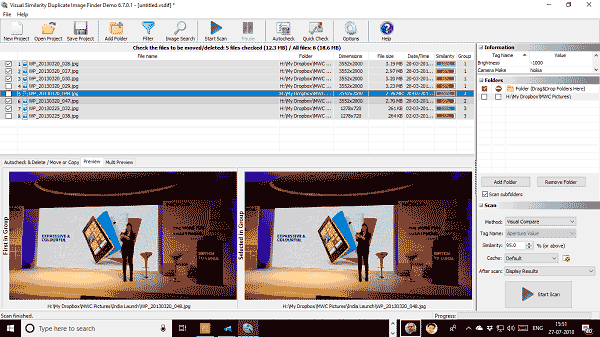
Скачать утилиту Visual Similarity Duplicate Image Finder вы можете с официального сайта .
AntiTwin
Этот небольшой инструмент может сравнивать не только размер и дату файла, но и его содержимое. Он может находить похожие изображения, документы и музыкальные файлы на вашем ПК. Самое большое преимущество использования этого программного обеспечения в том, что он абсолютно бесплатный, и рекламное ПО полностью отсутствует. Для получения точных результатов при сравнении изображений вы можете выполнить байтовое сравнение или сравнение пикселей.
Результаты ясно показывают дубликаты изображений, но при этом вы можете также просмотреть каждый файл во избежание удаления важной для вас информации.





















